V predchádzajúcom článku sme si predstavili virtuálnu tlačiareň CUPS-PDF a jednoduché úpravy na zmenu výstupného adresára a názvu výstupného súboru. Riešenie, ktoré môže postačovať ale aj nemusí. Ako teda riešiť, ak chceme mať pri každom výstupnom súbore možnosť zadať vlastný názov aj umiestnenie?
Pripomínam, že stále riešime tlač z aplikácie, ktorá nemá podporu exportu do .pdf a odmieta ponúkať voľbu „Tlač do súboru“.
CUPS-PDF
3.
Na začiatku vás musím upozorniť, že nasledujúce riešenie je použiteľné iba na Linux Mint 13. Testoval som v prostredí Mate a Cinnamon. V LM 16 to nefunguje. Ostatné verzie som neskúšal.
Dodržaním nasledujúceho návodu si ušetríte veľa práce s opätovnou inštaláciou po prípadnom nezdare.
- potrebujeme čistú inštaláciu Linux Mint 13 (je možné urobiť aj reinstall)
- po reštarte do nového systému sa nám hneď núkajú aktualizácie. Otvoríme „Správcu aktualizácií“ a urobíme jedinú úpravu, na karte Upraviť > Zdroje softvéru > Ďalší softvér, kde odstránime Medibuntu – zdroj je už nedostupný a Správca aktualizácií by nám stále vypisoval chybu
- spustíme aktualizáciu
- nainštalujeme cups-pdf, buď cez Synaptic alebo najľahšie v termináli (Ctrl-Alt-T):
| Príkaz v terminále: |
|---|
| sudo apt-get install cups-pdf |
- skontrolujeme, či máme v systéme nainštalované „zenity“ (mal by byť v základnej inštalácii)
| Príkaz v terminále: |
|---|
| zenity –version |
- ak ho nemáme, je súčasťou repozitára a inštalácia je jednoduchá
| Príkaz v terminále: |
|---|
| sudo apt-get install zenity |
- otvoríme si Synaptic a v ňom dáme vyhľadať cups-pdf, zeleným (nainštalované) sú označené tri balíčky, podržíme Ctrl a označíme všetky tri
- označené balíčky zamkneme na karte Balík > Uzamknúť verziu. Týmto zabránime aby sa nám prepísali novšími, s ktorými to nebude už fungovať
- to isté urobíme pre zenity, tam sú dva balíčky, ktoré zamkneme
- v Synapticu teraz môžeme urobiť ďalšiu úpravu zdrojov: Nastavenie > Zdroje softvéru > a zaškrtneme „Backported packages (backport)“ toto nám zabezpečí, že budeme mať prístup aj k balíčkom, ktoré sú síce pre vyššie verzie Linux Mintu ale boli uvolnené aj pre LM13. Zamknuté verzie balíčkov sa nebudú akttualizovať.
- reštartujeme systém
Po reštarte nám budú ponúkané ďalšie aktualizácie ale tie už nemajú vplyv na cups-pdf takže pokračujeme v úpravách.
- je vhodné, urobiť si najprv úpravu z predchádzajúceho článku, časť 2., ktorá sa týkala “### Key: Label”
a pokračujeme
- v textovom editore si vytvoríme prázdny dokument, do ktorého zapíšeme tento script
#!/bin/bash
CURRENT_PDF="${1}"
CURRENT_USER="${2}"
DISPLAY=:0.0
export DISPLAY
XAUTHORITY=/home/${CURRENT_USER}/.Xauthority
export XAUTHORITY
PDFNAME=$(zenity --file-selection --save --confirm-overwrite)
mv "$CURRENT_PDF" "$PDFNAME"
- uložíme si ho napr. ako /home/user/Dokumenty/scripts/cups-pdf_script.sh
- klikneme si naň pravým tlačidlom myšky, Vlastnosti > Práva a zaškrtneme „Povoliť spustenie súboru ako programu“
- upravíme si konfiguráciu cups:
| Príkaz v terminále: |
|---|
| gksudo gedit /etc/cups/cups-pdf.conf |
- tu si nahradíme #PostProcessing za PostProcessing /home/user/Dokumenty/scripts/cups-pdf_script.sh
uložíme (Ctrl-S) a reštartujeme cups:
| Príkaz v terminále: |
|---|
| sudo /etc/init.d/cups restart |
- dáme tlačiť (Ctrl-P) a zvolíme si tlačiareň PDF
- pri tlači sa zobrazí okno, kde si môžeme zvoliť cieľový priečinok aj názov
Ak dáte tlač cez zenity zrušiť, cups-pdf súbor aj tak vytlačí do predvoleného adresára, preto je vhodné mať to nastavenie z predchádzajúceho článku z časti 2 a neprepísať už existujúce súbory.
Nie je to síce celkom dokonalé ale funguje.
Ak máte nejaký návrh na úpravu toho scriptu alebo konfiguračného súboru cups-pdf, smelo ho dopíšte v komentároch.
Ak máte nejaký návrh, ako to spojazdniť v novších verziách LM, alebo úplne iné riešenie, napíšte to ako článok, komentár, do fóra, …
edit: vyšiel článok o spojazdnení virtuálnej tlačiarne v LM17




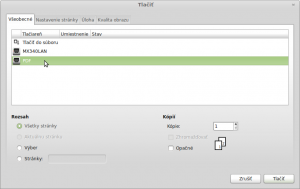
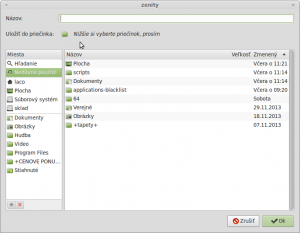
Pingback:Virtuálna tlačiareň CUPS-PDF III. – pre LM 17 - Linux Mint CZ&SK